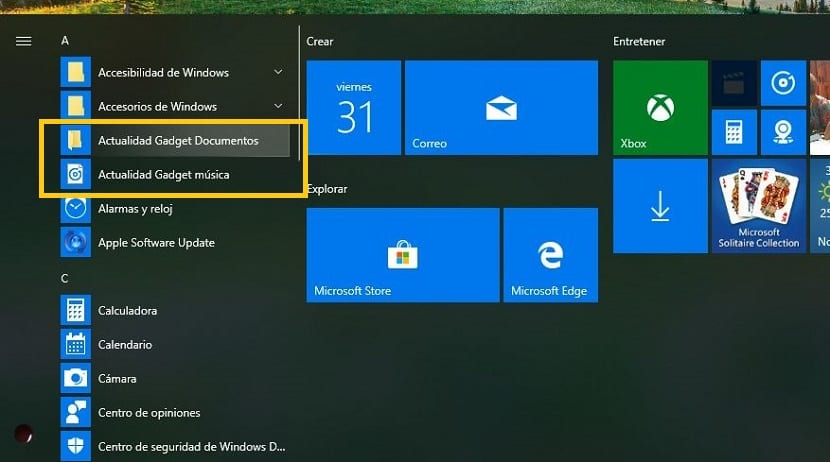
Nekuvhurwa kweWindows 10 makore angangoita matatu apfuura, vakomana veMicrosoft vakanyatso shandura nzira yawaive nayo kuWindows kusvika ikozvino, ichitipa vhezheni yakawanda uye yakafara, ichibatanidza iyo graphical interface yeWindows 8 uye mashandiro eWindows 7.
Asi, kunyangwe tichigovana mamwe mabasa, neWindows 10 iyo nzira inoshandiswa kuita mamwe mabasa yachinja, dzimwe nguva zvakanyanya uye hazvisi nyore kuita mabasa atingaite pasina dambudziko nedzinza rekare reWindows. Imwe yacho ndeye maitiro ekuwedzera nzira pfupi kuWindows kutanga menyu.
Shortcuts chingwa chedu chamazuva ose kwemamirioni mazhinji evashandisi, kunyanya kune avo vanogara vachida kuve nemukana wekuvhura gwaro, kunyorera, dhairekitori ...
Pachivanhu, iyo Windows desktop yagara iri nzvimbo yekupedzisira yekuwedzera mapfupi. Dambudziko nderekuti nekufamba kwenguva, mashandiro akanaka aakange ave nawo pakutanga anopedzisira ave nyonganiso, nekuti huwandu hwekushandisa uye mapfupi akanyanya zvekuti zvinotitorera nguva yakareba kuti tiitsvake pane kuvhura yakananga dhairekitori kwarinowanikwa, mune iyo faira.
Mapfupi muKutanga menyu
Mhinduro kudiki diki diki iyi inowanikwa mumenyu yekutanga kana mubharaki rebasa. Dambudziko repiri nderekuti tine nzvimbo shoma patinowedzera mapfupi, saka hatigone kuishandisa sezvataigara tichiita nedesktop, nekuti pakupedzisira taskbar inorasikirwa nekubatsira kwayo uye inova tsime risina tsananguro, iyo Izvo zvinotimanikidza kuwedzera saizi yayo saizi kuti igone munhu wese.
Kana isu tavhura iyo Windows yekutanga menyu, isu tinayo, kwete chete maapplication atinoshandisa nguva dzose uye ayo isu achangobva kuvhura, asi isu zvakare tine kuwana kune ese mapurogiramu atakaisa pakombuta yedu, kuti vakwanise kuvhura nekukurumidza.
Windows 10 inotibvumidza gadzira nzira ipfupi kune dhairekitori redu raunoda kana gwaro (kana kuti isu tinoshandisa zvakanyanya) sekumwe kumwe kunyorera. Kana, semuenzaniso, iwe uchigara uchiwana iwo iwo magwaro kubasa, iwe ungangoda kugadzira mapfupi mapfupi emakotesheni, mavovho, kutaurirana, masekuru, kutumira tsamba ...
Nzira yekugadzira nzira pfupi muWindows
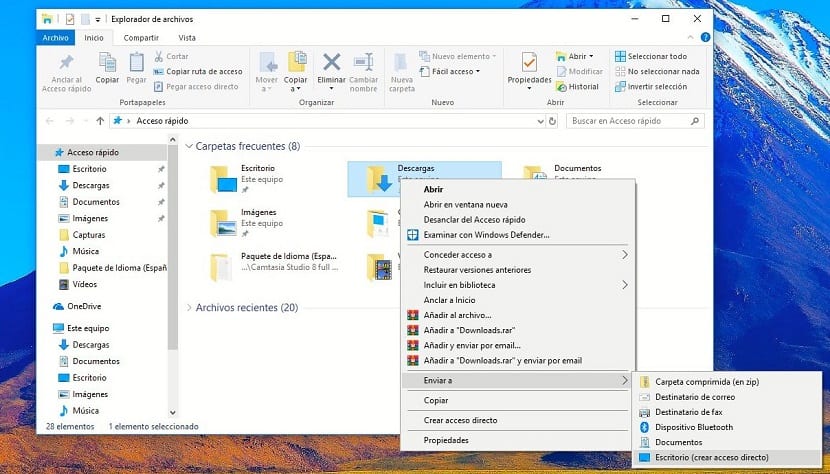
Kutanga, tinofanira kuziva kuti tingazviita sei gadzira nzira pfupi. Kana iwe uchitoziva maitirwo azvo, nzira ne Windows 10 haina kuchinja, saka unogona kuenda kunotevera ndima.
- Kuti ugadzire nzira pfupi, unofanirwa kuenda kunongedzo kana faira ratiri kuda gadzira iyo nzira pfupi.
- Tevere, isu tinoisa mbeva pamusoro pefaira kana dhairekitori uye tinodzvanya bhatani rekurudyi rembeva.
- Kubva pakati pesarudzo dzese dzinoratidzwa mumenu yemamiriro, isu tinofanirwa kusarudza Tumira> Desktop (nzira pfupi).
- Panguva iyoyo, a kunongedza zvakananga kune iyo faira kana dhairekitori iyo yatiri kuda.
Iyi nzira inoshandawo kunyorera, kunyangwe seyakajairwa mutemo, pese patinoisa application pakombuta yedu, zvinobva zvagadzira nzira pfupi yatingawana mumenyu yekutanga.
Gadzira ipfupi mumenu yekutanga kuti faira
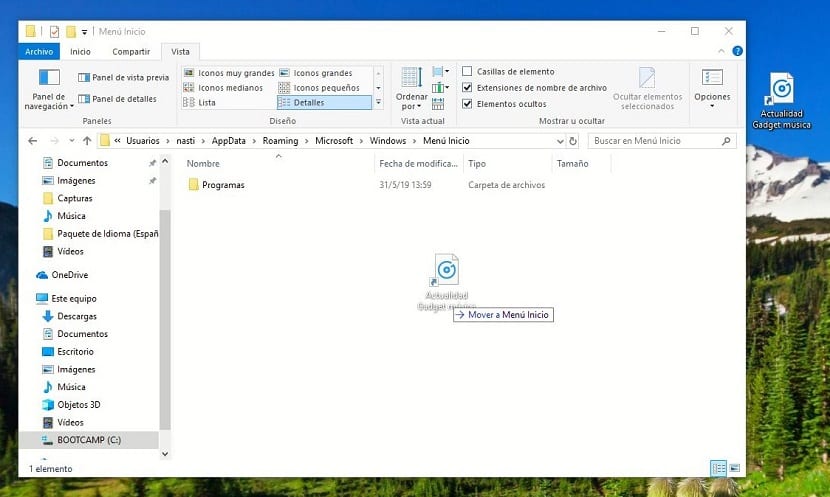
- Kutanga, isu tinofanirwa kugadzira yekupfupikisa kune iyo faira isu yatinoda kuvhura uye nekumira kwenguva pfupi paWindows desktop.
- Tevere, isu tinoenda kune iyo File Explorer isu tinoenda kune dhairekitori Vashandisi> "zita remushandisi". Mune ino kesi, kana timu yedu ine akati wandei maakaundi emushandisi, isu tinofanirwa kusarudza zita remushandisi weakaundi uko kwatinoda kuigadzira.
- Tevere, tinofanira tarisa Akavanzwa zvinhu bhokisi. Iri bhokisi riri mukati meKutarisa tebhu kurudyi kwehwindo. Kana uchigadzirisa iyi tebhu, madhairekitori atinofanirwa kuwana kuitira kuti tigadzire kupinda kwakananga kucharatidzwa.
- Kana tangomisa iyo Yakavanzwa zvinhu bhokisi, tichaona kuti dhairekitori rinodaidzwa sei AppData.
- Mukati meAppData dhairekitori, isu tinotevera nzira Kutenderera> Microsoft> Windows> Start Menyu> Zvirongwa.
- Chekupedzisira, isu tinongofanirwa kudhonza iyo yekudimbudzira kune iyo faira iyo yatakagadzira uye kwenguva pfupi yakaiswa pane desktop kune ino folda.
- Kana isu takaita basa nemazvo, patinodzvanya pane yekutanga menyu, iyo nzira pfupi yekuenda kugwaro inozoratidzwa uye kudzvanya pairi kunovhura otomatiki.
Gadzira ipfupi kune dhairekitori mune yekutanga menyu
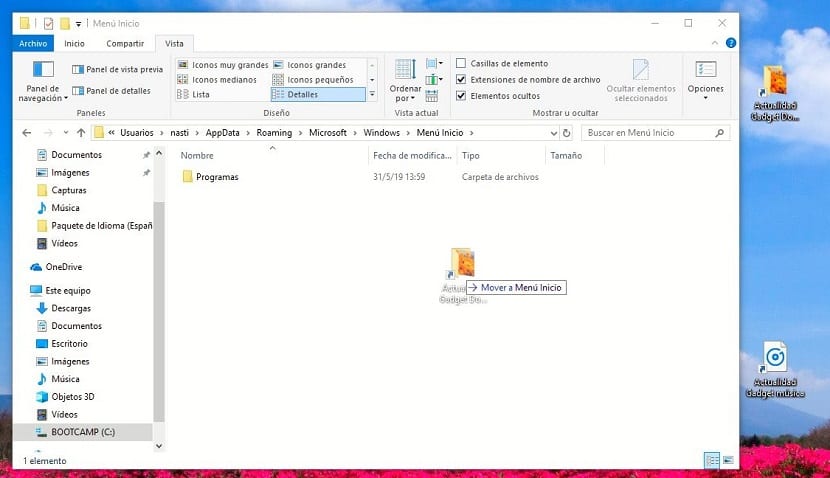
- Kutanga, isu tinofanirwa kugadzira yekupfupisa kune dhairekitori iyo yatinoda kuvhura uye nekuiisa zvishoma pane iyo Windows desktop.
- Tevere, isu tinoenda kune iyo File Explorer isu tinoenda kune dhairekitori Windows> Users> "zita remushandisi". Mune ino kesi, kana timu yedu ine akati wandei maakaundi emushandisi, isu tinofanirwa kusarudza zita remushandisi weakaundi uko kwatinoda kuigadzira.
- Tevere, tinofanira tarisa Akavanzwa zvinhu bhokisi. Iri bhokisi riri mukati meKutarisa tebhu kurudyi kwehwindo. Kana uchigadzirisa iyi tebhu, madhairekitori atinofanirwa kuwana kuitira kuti tigadzire kupinda kwakananga kucharatidzwa.
- Kana tangomisa iyo Yakavanzwa zvinhu bhokisi, tichaona kuti dhairekitori rinodaidzwa sei AppData.
- Mukati meAppData dhairekitori, isu tinotevera nzira Kutenderera> Microsoft> Windows> Start Menyu> Zvirongwa.
- Chekupedzisira, isu tinongofanirwa kudhonza iyo nzira ipfupi yedhairekitori ratakagadzira uye takamboisa parutivi pakombuta kune ino folda.
- Kana isu takaita basa nemazvo, patinodzvanya pane yekutanga menyu, iyo nzira pfupi ku folda iri mubvunzo icharatidzwa uye nekudzvanya pairi zvinobva zvavhurika zvichitiratidza zvese zvirimo.
Gadzira mapfupi pane yebasa rebasa
Sezvo ini ndataura pamusoro apa, kugadzira mapfupi mubharaki rebasa haisi iyo nzira yakanakisa kana nzira kana tichida kuve neyedu komputa komputa uye kuti iyo taskbar inova dambudziko rekushanda kwete mhinduro. Kana isu tichingoda chete kuwedzera mapfupi mapfupi, tinogona kuzviita pasina dambudziko, nekuti isu tinongofanirwa kudhonza mapfupi atakambogadzira uye Vazvuzvurudzire kunzvimbo yatinoda kuti vagare pabhara rebasa.
Kana tichida kuvabvisaIsu tinongofanirwa kuisa mbeva pamusoro pavo uye tinya kurudyi mbeva bhatani, tichisarudza iyo Delete sarudzo kubva kumenu yemamiriro.